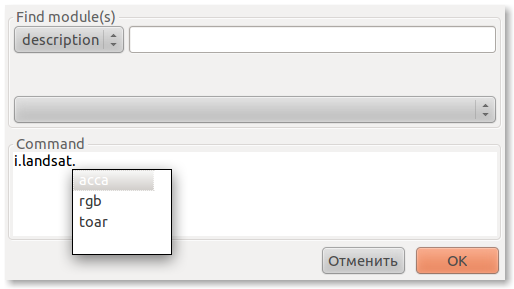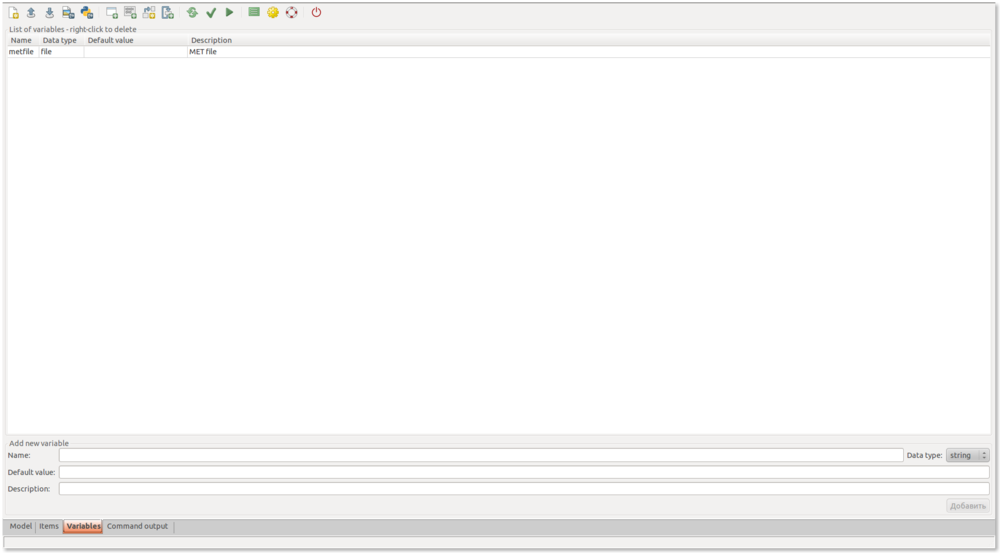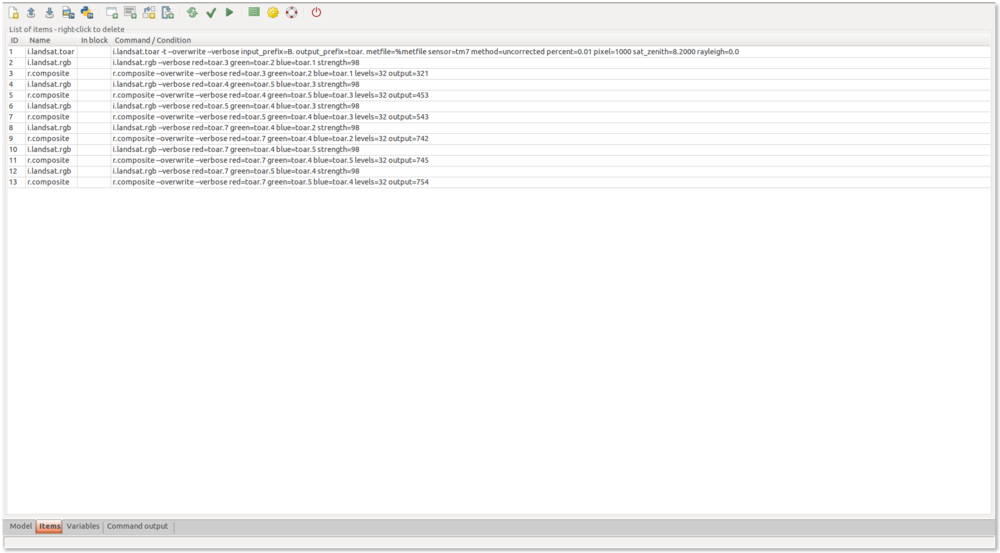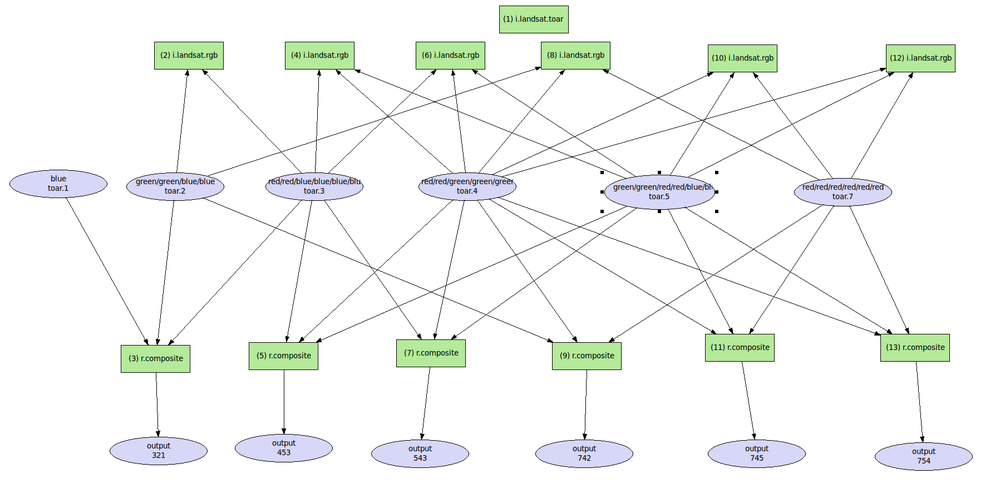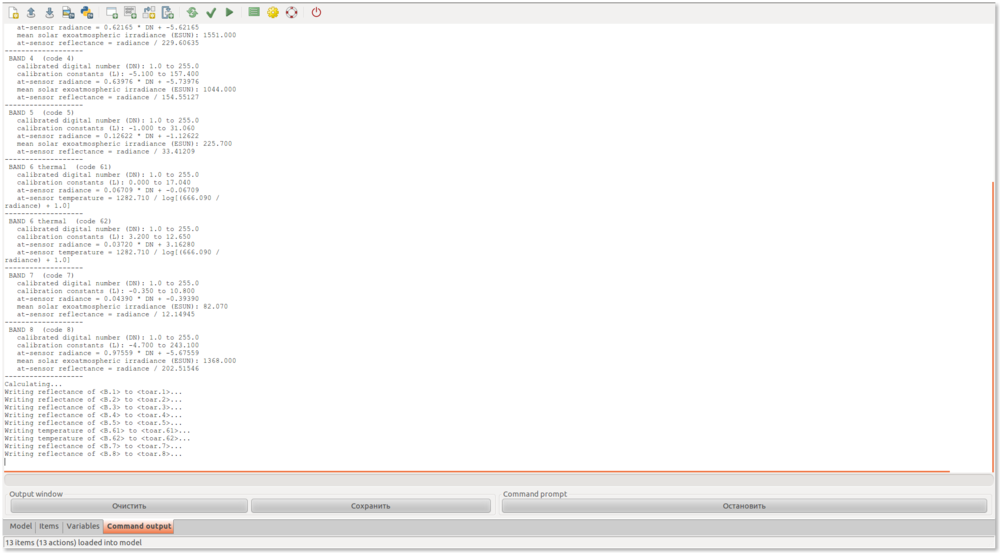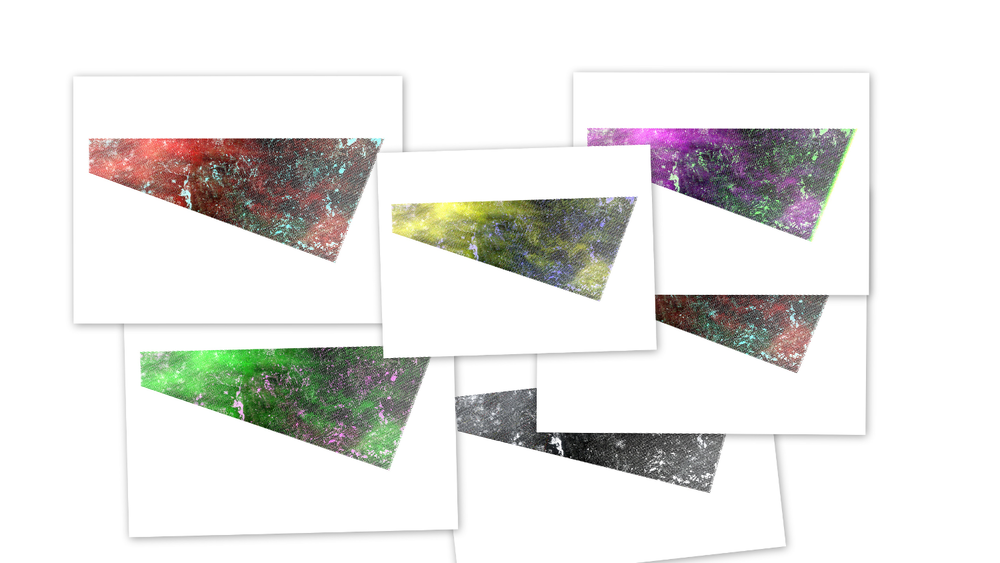Краткое описание GRASS Graphical Modeler: различия между версиями
Rhot (обсуждение | вклад) (→Ссылки) |
Rhot (обсуждение | вклад) (→Ссылки) |
||
| Строка 104: | Строка 104: | ||
[http://en.wikipedia.org/wiki/ERDAS_IMAGINE#ERDAS_IMAGINE_Spatial_Modeler ERDAS IMAGINE Spatial Modeler (википедия)] | [http://en.wikipedia.org/wiki/ERDAS_IMAGINE#ERDAS_IMAGINE_Spatial_Modeler ERDAS IMAGINE Spatial Modeler (википедия)] | ||
[Файл:L7 toar composite.zip Файл модели и скрипт для переименования каналов LANDSAT] | [[Файл:L7 toar composite.zip Файл модели и скрипт для переименования каналов LANDSAT]] | ||
Версия от 10:50, 9 октября 2012
GRASS Graphical Modeler - это расширение GRASS, которое позволяет пользователю создавать, редактировать, управлять и выполнять моделями геопространственного анализа. GRASS Graphical Modeler написана командой разработчиков GRASS. Документация была создана Мартином Ланда. Начиная с версии GRASS 6.4.2 это расширение включено в программу по умолчанию, отдельная установка не требуется.
На момент написания статьи расширение находилось в стадии разработки.
Введение
Расширение wxGUI Modeler в некоторой степени напоминает ArcGIS ModelBuilder, который в свою очередь, похож на ERDAS IMAGINE Spatial Modeler. Согласно Википедии, Spatial Modeler впервые появилась в 1993 году. После этого в 2004 году ESRI (Environmental Systems Research Institute) создали собственный инструмент под названием ModelBuilder, сообщает Википедия.
Расширение позволяет выполнять следующее:
- задавать действия (команды GRASS);
- задавать входящие данные (растровые, векторные и 3D-растровые);
- устанавливать связи между действиями и входными данными;
- задавать циклы и условия выполнения;
- проверять модель на работоспособность;
- запускать модель;
- сохранять настройки модели в файл (*.gxm);
- экспортировать модель в скрипт на Python'е;
- экспортировать концептуальную модель в изображение (поддерживаемые форматы: PNG, BMP, GIF, JPG, PCX, PNM, TIF, XPM).
Работа расширения GRASS wxGUI Modeler рассматривается на примере создания серии композитных изображений по данным LANDSAT 7. Если неохота искать и качать сцены с сайта USGS, то можно потренироваться на доступных данных на этом сайте.
Задача
Часто нужно сделать композитные изображения различных каналов LANDSAT. Обычно этот процесс разделён на несколько этапов:
- Импорт растров в GRASS (модуль r.in.gdal);
- Атмосферная коррекция для устранения влияния атмосферы (модуль i.landsat.toar);
- Автоматическое улучшение цветовой карты (модуль i.landsat.rgb);
- Создание композитного изображения (модуль r.composite).
Цель
Автоматически создавать скорректированные по атмосфере, композитные изображения следующих комбинаций каналов: 321, 453, 543, 742, 745, 754.
Инструменты и данные
- Операционная система Ubuntu 11.10
- GRASS 7.0.svn50461 (2012)
- Любой набор снимков LANDSAT (сенсор ETM+)
Решение
Предположим, что растры уже импортированы в GRASS, район GRASS установлен корректно и метод, используемый при атмосферной коррекции - "uncorrected".
Алгоритм действий
- Переименовать растры по шаблону B.* Например, ххххххххххххххх_B10 → B.1 (можно воспользоваться скриптом для переименования);
- Запустить расширение через меню File → Graphical Modeler или кликая на иконку

- Добавить команды, необходимые для решения поставленной задачи
- i.landsat.toar -t --overwrite --verbose input_prefix=B. output_prefix=toar. metfile=%metfile sensor=tm7 method=uncorrected percent=0.01 pixel=1000 sat_zenith=8.2000 rayleigh=0.0
- i.landsat.rgb --verbose red=toar.3 green=toar.2 blue=toar.1 strength=98
- r.composite --overwrite --verbose red=toar.3 green=toar.2 blue=toar.1 levels=32 output=321
- i.landsat.rgb --verbose red=toar.4 green=toar.5 blue=toar.3 strength=98
- r.composite --overwrite --verbose red=toar.4 green=toar.5 blue=toar.3 levels=32 output=453
- i.landsat.rgb --verbose red=toar.5 green=toar.4 blue=toar.3 strength=98
- r.composite --overwrite --verbose red=toar.5 green=toar.4 blue=toar.3 levels=32 output=543
- i.landsat.rgb --verbose red=toar.7 green=toar.4 blue=toar.2 strength=98
- r.composite --overwrite --verbose red=toar.7 green=toar.4 blue=toar.2 levels=32 output=742
- i.landsat.rgb --verbose red=toar.7 green=toar.4 blue=toar.5 strength=98
- r.composite --overwrite --verbose red=toar.7 green=toar.4 blue=toar.5 levels=32 output=745
- i.landsat.rgb --verbose red=toar.7 green=toar.5 blue=toar.4 strength=98
- r.composite --overwrite --verbose red=toar.7 green=toar.5 blue=toar.4 levels=32 output=754
- Задать переменные (в нашем случае она одна - %metfile)
- Проверить модель на работоспособность
- Запустить модель
Добавляем команды
Прежде всего, следует начать с добавления новых команд (меню Model -> Add command).
Задаём переменные
Переменные задаются знаком %, т.е. переменная %metfile обозначает название заголовока файла (.met / MTL.txt) для сенсоров Landsat ETM + или TM5. Переменные могут быть следующих типов: строковые, целые числа, числа с плавающей точкой, векторные, растровые, набор данных или путь к файлу. Все переменные, используемые в модели, должны быть добавлены на вкладке Variables.
Таким образом, первая команда будет выглядеть так:
i.landsat.toar -t –overwrite –verbose input_prefix=B. output_prefix=toar. metfile=%metfile sensor=tm7 method=uncorrected percent=0.01 pixel=1000 sat_zenith=8.2000 rayleigh=0.0
В результате мы должны получить список команд, которые будут выполнены автоматически при запуске модели.
Если вернуться к вкладке Model, то можно увидеть блок-схему всего процесса.
Реорганизуем блок-схему
Я советую реорганизовать схему так, чтобы она выглядела более или менее понятной для тех, кто будет использовать модель позже.
Проверяем и запускам модель
И наконец, следует проверить модель и запустить её!
Выводы
В результате запуска модели, шесть растров были готовы менее, чем за десять минут.
Время начала запуска: 9:34:16; время окончания работы модели: 9:41:35. Кроме того, помимо собственно композитных изображений были созданы скорректированные по атмосфере растры всех каналов, которые могут быть использованы для дальнейшего анализа. Впоследствии возможно сделать экспорт в сценарий Pyhton для более тонкой доработки модели.
Ссылки
Источник: Vladimir Naumov – Graphical Modeler in GRASS
Официальная страница GRASS Graphical Modeler
ERDAS IMAGINE Spatial Modeler (википедия)
Файл:L7 toar composite.zip Файл модели и скрипт для переименования каналов LANDSAT